Style Przycisków Android Material Design
Jestem zdezorientowany co do stylów guzików do projektowania materiałów. Chciałbym dostać kolorowe podniesione guziki jak w załączonym linku. podobnie jak przyciski" force stop "I" uninstall " widoczne w sekcji użycie. Czy są dostępne style, czy muszę je zdefiniować?
Http://www.google.com/design/spec/components/buttons.html#buttons-usage
Nie mogłem znaleźć domyślnych stylów przycisków.
Przykład:
<Button style="@style/PrimaryButton"
android:layout_width="wrap_content"
android:layout_height="wrap_content"
android:text="Calculate"
android:id="@+id/button3"
android:layout_below="@+id/editText5"
android:layout_alignEnd="@+id/editText5"
android:enabled="true" />
Jeśli spróbuję zmienić tło kolor przycisku przez dodanie
android:background="@color/primary"
Wszystkie style znikają, takie jak animacja dotykowa, Cień, zaokrąglony róg itp.
11 answers
Dodam swoją odpowiedź, ponieważ nie używam żadnej z innych odpowiedzi podanych.
Z biblioteką wsparcia v7, wszystkie style są już zdefiniowane i gotowe do użycia, dla standardowych przycisków wszystkie te style są dostępne:
style="@style/Widget.AppCompat.Button"
style="@style/Widget.AppCompat.Button.Colored"
style="@style/Widget.AppCompat.Button.Borderless"
style="@style/Widget.AppCompat.Button.Borderless.Colored"
Widget.AppCompat.Button.Colored:

Widget.AppCompat.Button.Borderless

Widget.AppCompat.Button.Borderless.Colored:

Aby odpowiedzieć na pytanie, styl do użycia jest zatem
<Button style="@style/Widget.AppCompat.Button.Colored"
.......
.......
.......
android:text="Button"/>
Jak zmienić kolor
Dla całej aplikacji:
Kolor wszystkich kontrolek interfejsu użytkownika (nie tylko przycisków, ale także pływających przycisków akcji, pól wyboru itp.) jest zarządzany przez atrybut colorAccent jak wyjaśniono tutaj.
Możesz zmodyfikować ten styl i zastosować własny kolor w definicji motywu:
<style name="AppTheme" parent="Theme.AppCompat.Light.NoActionBar">
...
<item name="colorAccent">@color/Orange</item>
</style>
Dla konkretnego przycisku:
Jeśli chcesz zmienić styl określonego przycisku, możesz zdefiniować nowy styl, dziedziczenie jednego ze stylów nadrzędnych opisanych powyżej. W poniższym przykładzie zmieniłem tylko tło i kolory czcionki:
<style name="AppTheme.Button" parent="Widget.AppCompat.Button.Colored">
<item name="colorButtonNormal">@color/Red</item>
<item name="android:textColor">@color/White</item>
</style>
Następnie wystarczy zastosować ten Nowy Styl na przycisku za pomocą:
android:theme="@style/AppTheme.Button"
Aby ustawić domyślny projekt przycisku w układzie, dodaj tę linię do stylów.motyw xml:
<item name="buttonStyle">@style/btn</item>
Gdzie @style/btn jest Twój motyw przycisku. To ustawia styl przycisków dla wszystkich przycisków w układzie z określonym motywem
Warning: date(): Invalid date.timezone value 'Europe/Kyiv', we selected the timezone 'UTC' for now. in /var/www/agent_stack/data/www/doraprojects.net/template/agent.layouts/content.php on line 54
2017-07-04 06:44:40
Najprostsze Rozwiązanie
Krok 1: Użyj najnowszej biblioteki wsparcia
compile 'com.android.support:appcompat-v7:25.2.0'
Krok 2: Użyj AppCompatActivity jako rodzica klasy aktywności
public class MainActivity extends AppCompatActivity
Krok 3: Użyj przestrzeni nazw aplikacji w pliku XML układu
<RelativeLayout
xmlns:android="http://schemas.android.com/apk/res/android"
xmlns:app="http://schemas.android.com/apk/res-auto"
android:layout_width="match_parent"
android:layout_height="match_parent">
Krok 4: Użyj AppCompatButton zamiast Button
<android.support.v7.widget.AppCompatButton
android:id="@+id/buttonAwesome"
android:layout_width="wrap_content"
android:layout_height="wrap_content"
android:text="Awesome Button"
android:textColor="@color/whatever_text_color_you_want"
app:backgroundTint="@color/whatever_background_color_you_want"/>
Warning: date(): Invalid date.timezone value 'Europe/Kyiv', we selected the timezone 'UTC' for now. in /var/www/agent_stack/data/www/doraprojects.net/template/agent.layouts/content.php on line 54
2017-03-22 07:10:20
Jeśli dobrze cię rozumiem, chcesz zrobić coś takiego.: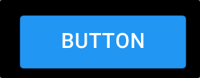
W takim przypadku powinno wystarczyć użycie:
<item name="android:colorButtonNormal">#2196f3</item>
Lub dla API mniej niż 21:
<item name="colorButtonNormal">#2196f3</item>
Oprócz za pomocą Material Theme Tutorial.
Animowany wariant to tutaj .
Warning: date(): Invalid date.timezone value 'Europe/Kyiv', we selected the timezone 'UTC' for now. in /var/www/agent_stack/data/www/doraprojects.net/template/agent.layouts/content.php on line 54
2016-06-09 17:48:52
Oto jak dostałem to, czego chciałem.
Najpierw zrobiłem guzik (w styles.xml):
<style name="Button">
<item name="android:textColor">@color/white</item>
<item name="android:padding">0dp</item>
<item name="android:minWidth">88dp</item>
<item name="android:minHeight">36dp</item>
<item name="android:layout_margin">3dp</item>
<item name="android:elevation">1dp</item>
<item name="android:translationZ">1dp</item>
<item name="android:background">@drawable/primary_round</item>
</style>
Tętnienie i tło dla przycisku, jako drawable primary_round.xml:
<ripple xmlns:android="http://schemas.android.com/apk/res/android"
android:color="@color/primary_600">
<item>
<shape xmlns:android="http://schemas.android.com/apk/res/android">
<corners android:radius="1dp" />
<solid android:color="@color/primary" />
</shape>
</item>
</ripple>
To dodało efekt falowania, którego szukałem.
Warning: date(): Invalid date.timezone value 'Europe/Kyiv', we selected the timezone 'UTC' for now. in /var/www/agent_stack/data/www/doraprojects.net/template/agent.layouts/content.php on line 54
2014-11-11 14:55:36
Wraz ze stabilnym wydaniem komponentów materiałowych Androida w listopadzie 2018 r., Google przeniosło komponenty materiałowe z przestrzeni nazw
android.support.designdocom.google.android.material.
Biblioteka komponentów materiałowych jest zamiennikiem dla biblioteki wsparcia projektowego Androida.
Dodaj zależność do twojego build.gradle:
dependencies { implementation ‘com.google.android.material:material:1.0.0’ }
Następnie dodaj MaterialButton do układu:
<com.google.android.material.button.MaterialButton
style="@style/Widget.MaterialComponents.Button.OutlinedButton"
android:layout_width="wrap_content"
android:layout_height="wrap_content"
android:text="@string/app_name"
app:strokeColor="@color/colorAccent"
app:strokeWidth="6dp"
app:layout_constraintStart_toStartOf="parent"
app:shapeAppearance="@style/MyShapeAppearance"
/>
Możesz sprawdzić pełną dokumentację tutaj i API tutaj .
Aby zmienić kolor tła masz 2 opcje.
- używając atrybutu
backgroundTint.
Coś w stylu:
<style name="MyButtonStyle"
parent="Widget.MaterialComponents.Button">
<item name="backgroundTint">@color/button_selector</item>
//..
</style>
-
To będzie moim zdaniem najlepsza opcja. Jeśli chcesz nadpisać niektóre atrybuty motywu z domyślnego stylu, możesz użyć nowego
materialThemeOverlay atrybut.
Coś w stylu:
<style name="MyButtonStyle"
parent="Widget.MaterialComponents.Button">
<item name=“materialThemeOverlay”>@style/GreenButtonThemeOverlay</item>
</style>
<style name="GreenButtonThemeOverlay">
<!-- For filled buttons, your theme's colorPrimary provides the default background color of the component -->
<item name="colorPrimary">@color/green</item>
</style>
Opcja # 2 wymaga 'com.google.android.material:material:1.1.0'.
Stara Biblioteka wsparcia:
Z nową biblioteką wsparcia 28.0.0, Biblioteka projektowania zawiera teraz MaterialButton.
Możesz dodać ten przycisk do naszego pliku układu za pomocą:
<android.support.design.button.MaterialButton
android:layout_width="wrap_content"
android:layout_height="wrap_content"
android:text="YOUR TEXT"
android:textSize="18sp"
app:icon="@drawable/ic_android_white_24dp" />
Domyślnie ta klasa będzie używać koloru akcentu Twojego motywu dla przycisków wypełnionych kolorem tła wraz z białym dla przycisków koloru tekstu.
Możesz dostosować przycisk za pomocą atrybuty te:
-
app:rippleColor: kolor, który ma być użyty do efektu tętnienia przycisku app:backgroundTint: służy do nałożenia tła przycisku. Jeśli chcesz zmienić kolor tła przycisku, użyj tego atrybutu zamiast tła.-
app:strokeColor: kolor, który ma być użyty do obrysu przycisku -
app:strokeWidth: szerokość używana dla skoku przycisku -
app:cornerRadius: używane do określenia promienia używanego dla narożników button
Warning: date(): Invalid date.timezone value 'Europe/Kyiv', we selected the timezone 'UTC' for now. in /var/www/agent_stack/data/www/doraprojects.net/template/agent.layouts/content.php on line 54
2019-08-30 14:25:36
Obok android.support.design.button.MaterialButton (który wspomniał Gabriele Mariotti),
Istnieje również inny Button widżet o nazwie com.google.android.material.button.MaterialButton który ma różne style i rozciąga się od AppCompatButton:
style="@style/Widget.MaterialComponents.Button"
style="@style/Widget.MaterialComponents.Button.UnelevatedButton"
style="@style/Widget.MaterialComponents.Button.TextButton"
style="@style/Widget.MaterialComponents.Button.Icon"
style="@style/Widget.MaterialComponents.Button.TextButton.Icon"
Wypełnione, podwyższone Button (domyślnie): 
style="@style/Widget.MaterialComponents.Button"
style="@style/Widget.MaterialComponents.Button.UnelevatedButton"
style="@style/Widget.MaterialComponents.Button.TextButton"
style="@style/Widget.MaterialComponents.Button.Icon"
app:icon="@drawable/icon_24px" // Icons can be added from this
Czytaj: https://material.io/develop/android/components/material-button/
Klasa wygody do tworzenia nowego przycisku materiału.
Ta klasa dostarcza zaktualizowane style materiału dla przycisku w konstruktor. Widżet wyświetli prawidłowy domyślny Materiał style bez użycia flagi stylu.
Warning: date(): Invalid date.timezone value 'Europe/Kyiv', we selected the timezone 'UTC' for now. in /var/www/agent_stack/data/www/doraprojects.net/template/agent.layouts/content.php on line 54
2018-09-24 20:43:55
Oto przykład, który pomoże w konsekwentnym stosowaniu stylu przycisków w całej aplikacji.
Oto przykładowy motyw, którego użyłem z konkretnymi stylami..
<style name="MyTheme" parent="@style/Theme.AppCompat.Light">
<item name="colorPrimary">@color/primary</item>
<item name="colorPrimaryDark">@color/primary_dark</item>
<item name="colorAccent">@color/accent</item>
<item name="android:buttonStyle">@style/ButtonAppTheme</item>
</style>
<style name="ButtonAppTheme" parent="android:Widget.Material.Button">
<item name="android:background">@drawable/material_button</item>
</style>
Tak zdefiniowałem kształt i efekty przycisku w folderze res / drawable-v21...
<?xml version="1.0" encoding="utf-8"?>
<ripple xmlns:android="http://schemas.android.com/apk/res/android"
android:color="?attr/colorControlHighlight">
<item>
<shape xmlns:android="http://schemas.android.com/apk/res/android">
<corners android:radius="2dp" />
<solid android:color="@color/primary" />
</shape>
</item>
</ripple>
Narożniki 2dp mają być zgodne z motywem materialnym.
Warning: date(): Invalid date.timezone value 'Europe/Kyiv', we selected the timezone 'UTC' for now. in /var/www/agent_stack/data/www/doraprojects.net/template/agent.layouts/content.php on line 54
2014-12-09 08:18:08
Próbowałem wiele odpowiedzi i libs stron trzecich , ale żaden nie utrzymał granicy i podniósł efekt na pre-lollipop, jednocześnie mając efekt ripple na lizaku bez wad. Oto moje ostateczne rozwiązanie łączące kilka odpowiedzi (obramowanie / podniesione nie są dobrze renderowane na gifach ze względu na głębię kolorów w skali szarości) :
Lollipop
Pre-lollipop
Buduj.gradle
compile 'com.android.support:cardview-v7:23.1.1'
Układ.xml
<android.support.v7.widget.CardView
xmlns:android="http://schemas.android.com/apk/res/android"
xmlns:card_view="http://schemas.android.com/apk/res-auto"
android:id="@+id/card"
card_view:cardElevation="2dp"
android:layout_width="match_parent"
android:layout_height="wrap_content"
card_view:cardMaxElevation="8dp"
android:layout_margin="6dp"
>
<Button
android:id="@+id/button"
android:layout_width="match_parent"
android:layout_height="match_parent"
android:layout_margin="0dp"
android:background="@drawable/btn_bg"
android:text="My button"/>
</android.support.v7.widget.CardView>
Drawable-v21 / btn_bg.xml
<?xml version="1.0" encoding="utf-8"?>
<ripple xmlns:android="http://schemas.android.com/apk/res/android"
android:color="?attr/colorControlHighlight">
<item android:drawable="?attr/colorPrimary"/>
</ripple>
Drawable / btn_bg.xml
<?xml version="1.0" encoding="utf-8"?>
<selector xmlns:android="http://schemas.android.com/apk/res/android">
<item android:drawable="@color/colorPrimaryDark" android:state_pressed="true"/>
<item android:drawable="@color/colorPrimaryDark" android:state_focused="true"/>
<item android:drawable="@color/colorPrimary"/>
</selector>
Activity ' s OnCreate
final CardView cardView = (CardView) findViewById(R.id.card);
final Button button = (Button) findViewById(R.id.button);
button.setOnTouchListener(new View.OnTouchListener() {
ObjectAnimator o1 = ObjectAnimator.ofFloat(cardView, "cardElevation", 2, 8)
.setDuration
(80);
ObjectAnimator o2 = ObjectAnimator.ofFloat(cardView, "cardElevation", 8, 2)
.setDuration
(80);
@Override
public boolean onTouch(View v, MotionEvent event) {
switch (event.getAction()) {
case MotionEvent.ACTION_DOWN:
o1.start();
break;
case MotionEvent.ACTION_CANCEL:
case MotionEvent.ACTION_UP:
o2.start();
break;
}
return false;
}
});
Warning: date(): Invalid date.timezone value 'Europe/Kyiv', we selected the timezone 'UTC' for now. in /var/www/agent_stack/data/www/doraprojects.net/template/agent.layouts/content.php on line 54
2016-02-02 14:05:32
1) możesz utworzyć zaokrąglony róg przycisku definiując XML drawable i możesz zwiększyć lub zmniejszyć promień, aby zwiększyć lub zmniejszyć zaokrąglenie rogu przycisku. Ustaw ten XML drawable jako tło przycisku.
<?xml version="1.0" encoding="utf-8"?>
<inset xmlns:android="http://schemas.android.com/apk/res/android"
android:insetLeft="4dp"
android:insetTop="6dp"
android:insetRight="4dp"
android:insetBottom="6dp">
<ripple android:color="?attr/colorControlHighlight">
<item>
<shape android:shape="rectangle"
android:tint="#0091ea">
<corners android:radius="10dp" />
<solid android:color="#1a237e" />
<padding android:bottom="6dp" />
</shape>
</item>
</ripple>
</inset>
2) aby zmienić domyślną animację przejścia cienia i cienia między Stanami przycisków, należy zdefiniować Selektor i zastosować go do przycisku przy użyciu właściwości Android: stateListAnimator. Aby uzyskać pełne odniesienie do dostosowywania przycisków : http://www.zoftino.com/android-button
Warning: date(): Invalid date.timezone value 'Europe/Kyiv', we selected the timezone 'UTC' for now. in /var/www/agent_stack/data/www/doraprojects.net/template/agent.layouts/content.php on line 54
2017-09-09 06:00:03
Właśnie stworzyłem bibliotekę Androida, która pozwala łatwo modyfikować kolor przycisku i kolor tętnienia
Https://github.com/xgc1986/RippleButton
<com.xgc1986.ripplebutton.widget.RippleButton
android:layout_width="wrap_content"
android:layout_height="wrap_content"
android:id="@+id/btn"
android:text="Android button modified in layout"
android:textColor="@android:color/white"
app:buttonColor="@android:color/black"
app:rippleColor="@android:color/white"/>
Nie musisz tworzyć stylu dla każdego przycisku, który chcesz mieć inny kolor, co pozwala losowo dostosować kolory
Warning: date(): Invalid date.timezone value 'Europe/Kyiv', we selected the timezone 'UTC' for now. in /var/www/agent_stack/data/www/doraprojects.net/template/agent.layouts/content.php on line 54
2015-03-01 14:45:57
Możesz dodać do widoku lotnictwo dodając do niego oś z i mieć domyślny Cień. ta funkcja została udostępniona w L preview i będzie dostępna po jej wydaniu. Na razie możesz po prostu dodać obrazek, który daje to spojrzenie na tło przycisku
Warning: date(): Invalid date.timezone value 'Europe/Kyiv', we selected the timezone 'UTC' for now. in /var/www/agent_stack/data/www/doraprojects.net/template/agent.layouts/content.php on line 54
2014-10-13 19:00:48










